Chức năng Trả lãi, Trả bớt gốc trong Nhận vay
Trả lãi
Trên danh sách các hợp đồng nhận vay, bạn chọn hợp đồng muốn Trả lãi và bấm vào nút “Trả lãi”
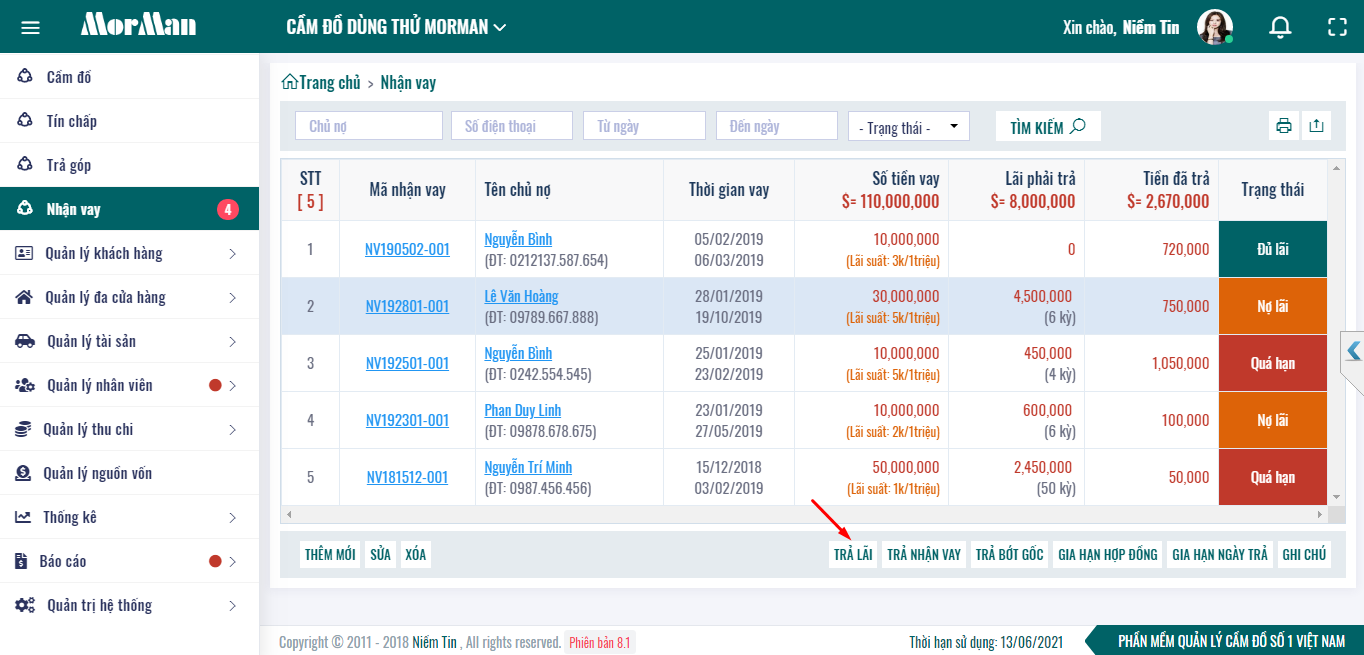 Tại đây Màn hình sẽ hiển thị:
Tại đây Màn hình sẽ hiển thị:
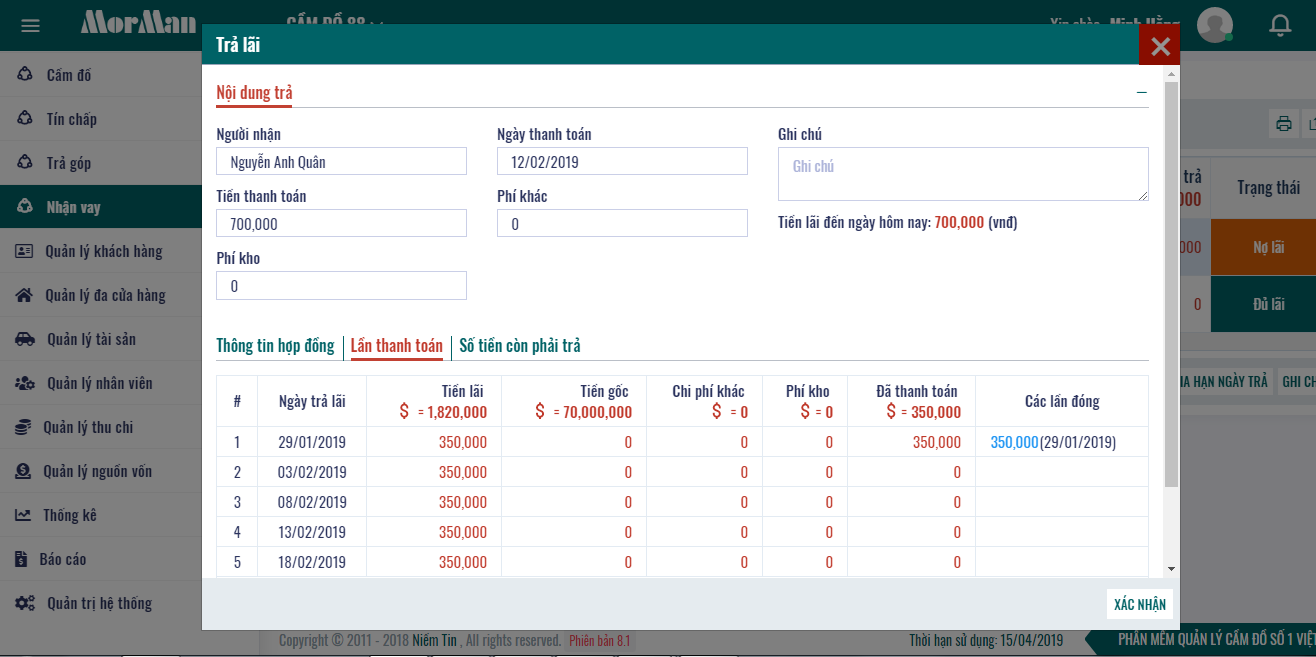
Ở phần nội dung trả, bạn nhập vào các thông tin:
- Người nhận: hệ thống đang mặc định là tên chủ nợ, bạn có thể sửa lại tên người đóng lãi.
- Ngày thanh toán: có thể chọn, mặc định là ngày hôm nay
- Tiền thanh toán: phần mềm sẽ tự tính cho bạn số tiền lãi theo kì bạn phải đóng, bạn cũng có thể nhập lại số tiền theo ý muốn
- Chi phí khác: nhập vào tiền phí khác nếu có
- Phí kho: nhập vào tiền phí kho nếu có
Tab Thông tin hợp đồng sẽ cung cấp cho bạn các thông tin: số tiền vay, lãi suất, kiểu vay, thời gian vay...
Tab Lần thanh toán cho bạn biết các thông tin:
- Ngày trả lãi: phần mềm tự động tính ngày trả lãi của từng kì
- Tiền lãi: phần mềm tự động tính số tiền lãi theo từng kì
- Tiền gốc: hiển thị được số tiền gốc đã trả của hợp đồng
- Chi phí khác, phí kho: hiển thị được số tiền phí khác, phí kho đã thanh toán
- Số tiền đã thanh toán: số tiền bạn đã thanh toán theo từng kì
- Các lần đóng: tổng số tiền đã đóng theo từng lần, click vào số tiền bạn có thể xem được chi tiết phiếu chi số tiền đó.
Tab Số tiền còn phải trả: giải thích cho bạn biết số tiền bạn phải trả tính đến hiện tại
Sau khi nhập thông tin vào phần nội dung trả và ấn vào nút Xác nhận là bạn đã trả lãi cho hợp đồng thành công
Trả bớt gốc
Trên danh sách các hợp đồng trả bớt gốc, bạn chọn hợp đồng muốn tất toán và bấm vào nút “Trả bớt gốc”
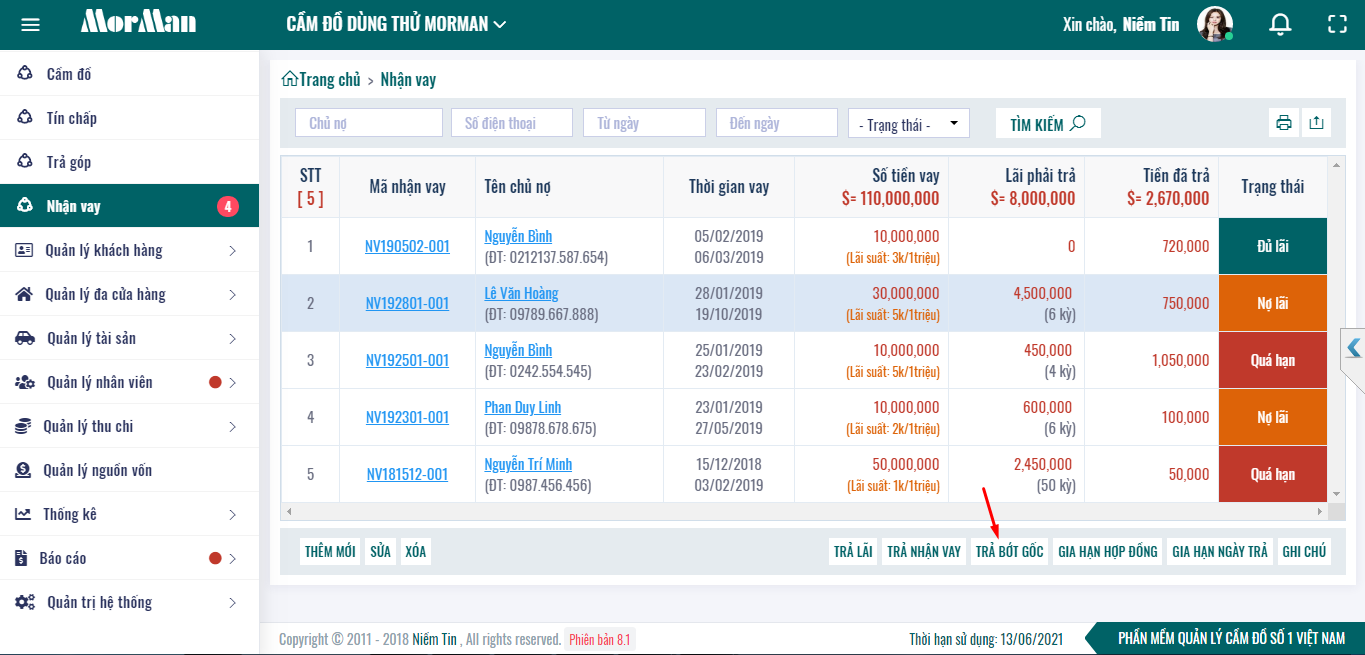 Tại đây phần mềm sẽ cho bạn những thông tin:
Tại đây phần mềm sẽ cho bạn những thông tin:
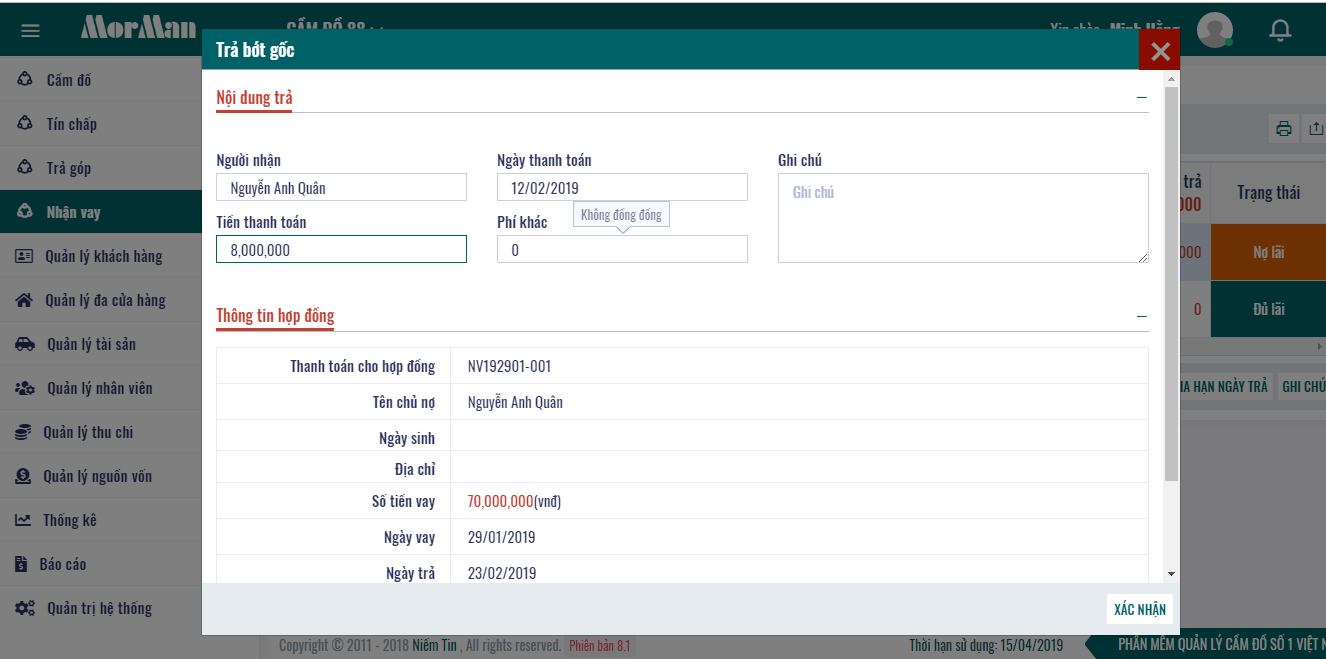
Ở phần nội dung trả, bạn nhập vào các thông tin:
- Người nhận: hệ thống đang mặc định là tên chủ nợ, bạn có thể sửa lại tên người đóng lãi.
- Ngày thanh toáni: có thể chọn, mặc định là ngày hôm nay
- Tiền thanh toán: bạn nhập vào số tiền trả bớt gốc
- Chi phí khác: nhập vào tiền phí khác nếu có
Sau khi nhập các thông tin rồi bấm nút xác nhận thì bạn đã trả bớt gốc thành công. Phần mềm sau đó sẽ tự động tính lại lãi sau khi đã trả bớt gốc.